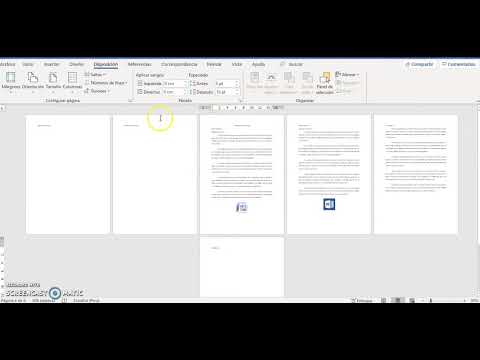
Microsoft Word es una de las herramientas de procesamiento de textos más utilizadas en el mundo. Una de las funciones más útiles y necesarias para elaborar un documento profesional es la configuración de secciones. En este tutorial, te mostraremos cómo puedes configurar las secciones en Word para que puedas crear documentos de alta calidad y de manera organizada. Aprenderás a dividir el documento en secciones, establecer diferentes encabezados y pies de página y personalizar la numeración de páginas. ¡Empecemos!
Organiza tu documento de manera efectiva: Cómo utilizar las secciones de Word para una presentación impactante
Cuando se trata de crear un documento en Word, es importante organizarlo de manera efectiva para que sea fácil de leer y entender. Una forma de hacerlo es utilizando las secciones en Word.
¿Qué son las secciones en Word?
Las secciones en Word son una herramienta que te permite dividir tu documento en partes separadas. Esto significa que cada sección puede tener su propio formato, encabezado y pie de página, numeración de página y orientación de página.
¿Por qué usar secciones en Word?
Utilizar secciones en Word te permite hacer una presentación más efectiva de tu documento. Puedes crear diferentes secciones para diferentes partes del documento, lo que te permite cambiar el formato, el encabezado y el pie de página para cada sección. Esto es especialmente útil si necesitas incluir diferentes tipos de información en diferentes partes de tu documento.
¿Cómo utilizar las secciones en Word?
Para utilizar las secciones en Word, sigue estos pasos:
1. Haz clic en la pestaña «Diseño de página» en la cinta de opciones.
2. Haz clic en «Saltos» y selecciona «Salto de sección».
3. Selecciona el tipo de salto de sección que deseas utilizar.
4. Elige si deseas aplicar el salto de sección a la página actual o a todo el documento.
5. Repite estos pasos para cada sección que desees crear.
Conclusión
Utilizar las secciones en Word es una excelente manera de organizar tu documento y hacer una presentación más efectiva. Con solo unos pocos clics, puedes dividir tu documento en partes separadas y personalizar cada sección para que se ajuste a tus necesidades. Así que la próxima vez que crees un documento en Word, ¡asegúrate de utilizar las secciones para una presentación impactante!
Optimiza el formato de tus documentos en Word: aprende a modificar las secciones de encabezado
Microsoft Word es una herramienta muy útil en el trabajo diario, especialmente cuando se trata de redactar documentos importantes. Sin embargo, muchos usuarios no aprovechan todo su potencial al no conocer todas las funciones que ofrece.
Uno de los aspectos más importantes a la hora de redactar un documento en Word es la configuración de las secciones. Esta función permite dividir el documento en diferentes partes, cada una con sus propias características y formato.
En este artículo, nos centraremos en cómo modificar las secciones de encabezado en Word para optimizar el formato de tus documentos. El encabezado es la parte superior de cada página, donde se pueden incluir títulos, logos, números de página, etc.
Para modificar el encabezado, debes ir a la pestaña «Insertar» y seleccionar «Encabezado». Ahí encontrarás diferentes opciones de diseño para crear y personalizar el encabezado de tus documentos.
Además, puedes modificar el encabezado de cada sección de manera independiente. Para ello, debes ir a la pestaña «Diseño», seleccionar «Saltos» y elegir «Saltos de sección» para crear una nueva sección. Luego, en la pestaña «Encabezado y pie de página», podrás personalizar el encabezado de cada sección.
Esta herramienta es muy útil para crear documentos más organizados y profesionales. Al dividir el documento en secciones, puedes aplicar diferentes formatos a cada una de ellas, como márgenes, orientación de página, números de página, etc.
Con un poco de práctica y conocimiento, puedes aprovechar al máximo todas las funciones que ofrece esta herramienta.
Optimiza tu documento en Word: Elimina la división de secciones para una apariencia más fluida
Configurar las secciones en Word puede parecer una tarea sencilla, pero muchas veces, sin darnos cuenta, terminamos creando divisiones innecesarias que afectan la apariencia y fluidez del documento. Eliminar estas divisiones puede mejorar significativamente la presentación y facilitar la lectura del contenido.
Cuando creamos un nuevo documento en Word, automáticamente se generan secciones que dividen el contenido por páginas. Sin embargo, muchas veces estas divisiones no son necesarias y resultan en una apariencia fragmentada y poco atractiva.
Para eliminar estas divisiones, debemos acceder a la pestaña «Diseño de página» y seleccionar la opción «Saltos». Allí encontraremos las diferentes opciones de saltos de sección que podemos eliminar.
Es importante tener en cuenta que algunos saltos de sección pueden ser necesarios, como por ejemplo cuando queremos cambiar la orientación de una página o aplicar un formato diferente a una sección específica. En estos casos, es recomendable utilizar los saltos de sección de manera estratégica y siempre pensando en la fluidez y presentación del documento.
Al eliminar las divisiones innecesarias, lograremos una apariencia más limpia y fluida, facilitando la lectura y el seguimiento del contenido. Además, esto también puede tener un impacto positivo en la accesibilidad del documento para personas con discapacidades visuales o cognitivas.
Eliminar las divisiones innecesarias puede ayudarnos a lograr una apariencia más fluida y mejorar la accesibilidad del documento.
Personalización de página en Word: Explorando las opciones de configuración
Word es una herramienta de procesamiento de texto muy utilizada para la creación de documentos de todo tipo. Uno de los aspectos más importantes a la hora de diseñar un documento es la configuración de las secciones. Esto nos permite personalizar la página para cada sección del documento, ajustando el tamaño de los márgenes, la orientación del papel, el tipo de numeración, entre otros aspectos. Veamos cómo se puede realizar esta tarea en Word.
Para comenzar, debemos ir a la pestaña “Diseño de página” en la barra de herramientas de Word. Allí encontraremos diferentes opciones de configuración, como márgenes, orientación del papel, tamaño de página, columnas y saltos de sección.
En la sección de márgenes, podemos configurar el tamaño de los márgenes a nuestro gusto, ya sea seleccionando una de las opciones predeterminadas o estableciendo valores personalizados en la opción “Márgenes personalizados”. Además, en la sección de orientación del papel podemos elegir entre “horizontal” o “vertical” para ajustar la disposición del documento.
En la opción de tamaño de página, podemos elegir entre diferentes tamaños de papel, como A4 o Carta, o crear un tamaño personalizado. También podemos establecer el número de columnas y el tamaño de las mismas.
Para configurar los saltos de sección, debemos ir a la opción de “Saltos” en la misma pestaña de Diseño de página. Podemos elegir entre diferentes tipos de saltos, como el salto de página o el salto de columna, para separar las secciones del documento.
Con las opciones de configuración de secciones, podemos ajustar los márgenes, la orientación del papel, el tamaño de página, las columnas y los saltos de sección. De esta manera, podremos crear documentos más profesionales y atractivos visualmente.
